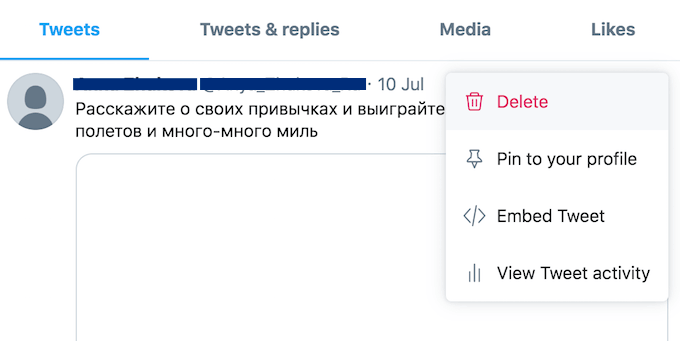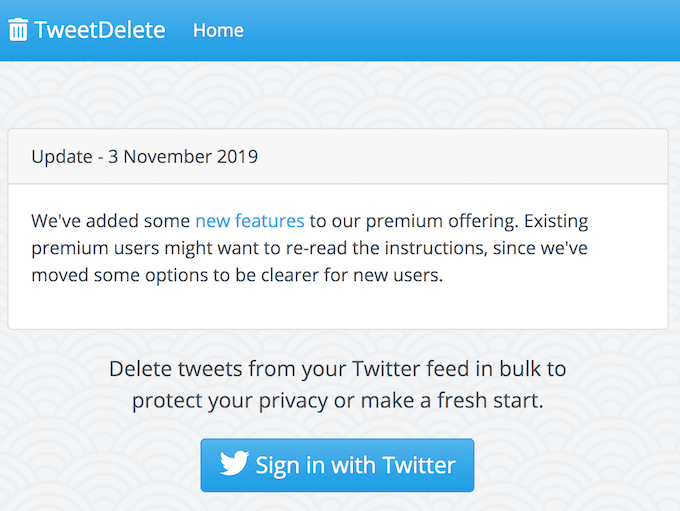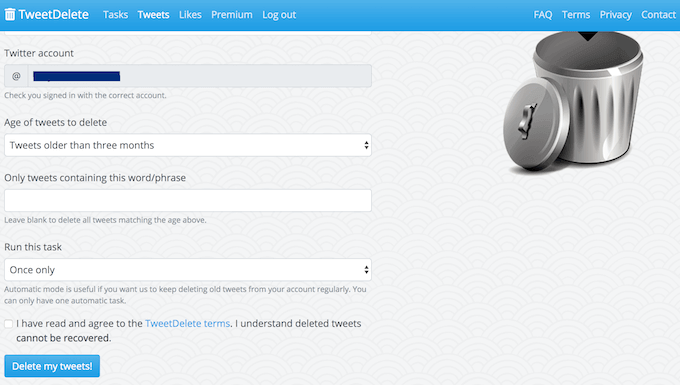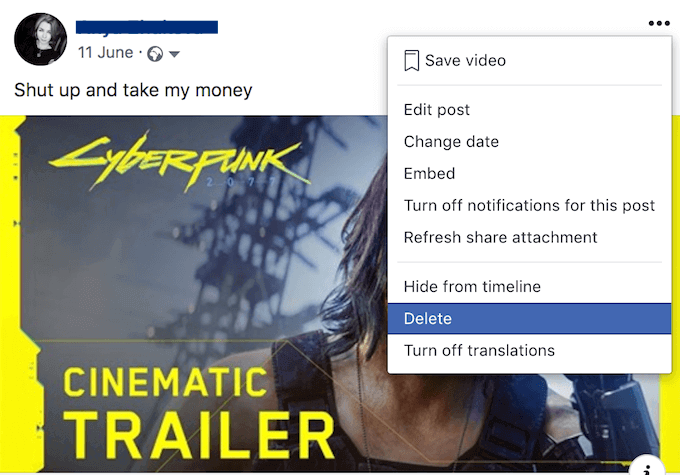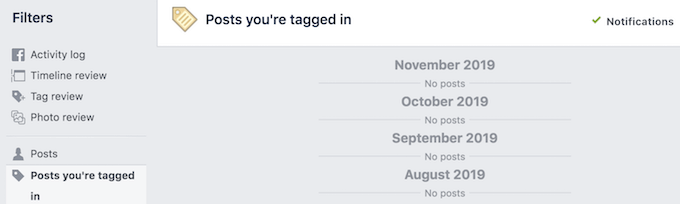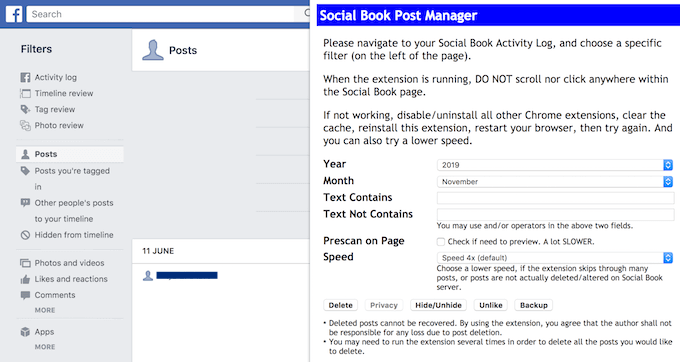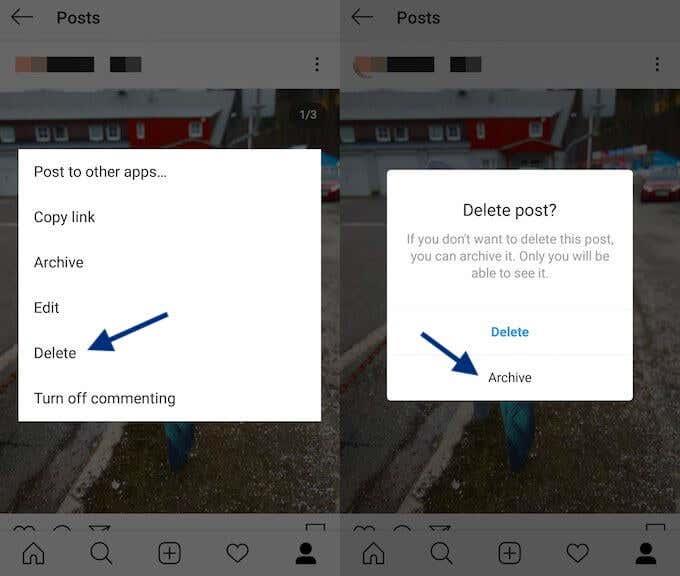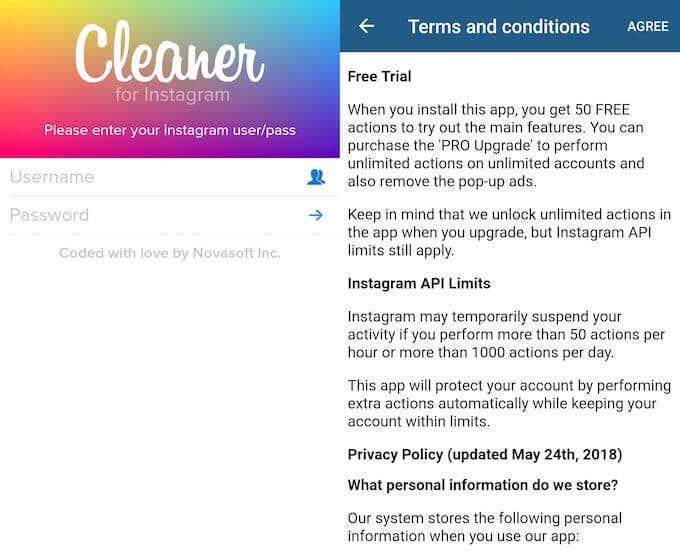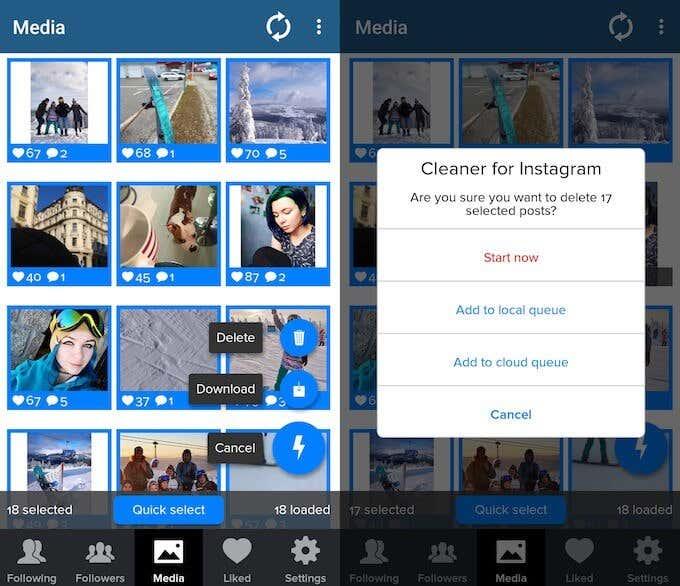Rețelele de socializare sunt un fenomen modern interesant. Unii oameni îl folosesc exclusiv pentru a rămâne conectați cu prietenii, în timp ce alții practic își transmit în direct viața pe rețelele sociale . Indiferent ce tip de persoană sunteți, într-o zi ați putea decide să limitați ceea ce alți oameni pot afla despre tine online. Sau chiar faceți o curățare completă a rețelelor sociale. Acolo s-ar putea să vă confruntați cu anumite dificultăți.
Înainte de a intra în asta, să ne uităm la motivele pentru care ați putea dori să vă gândiți să vă ștergeți tweet-urile, postările de pe Facebook și postările de pe Instagram.

Detoxifierea digitală – petrecerea unei anumite perioade de timp fără a utiliza gadgeturi sau rețelele sociale în special – este una populară. Alte motive includ aplicarea pentru un loc de muncă (noul tău șef nu trebuie neapărat să-ți vadă pozele de la petrecere sau să citească tweet-urile tale năucite) sau să înceapă o nouă relație. Nu vrei ca noului tău partener să i se amintească în mod constant de vechile tale relații.
În cele din urmă, s-ar putea să doriți doar să faceți un pic de re-branding personal, scăpând de fotografiile sau actualizările vechi oarecum jenante. Oricare ar fi motivele tale, iată cum să ștergi actualizările rețelelor sociale în bloc o dată pentru totdeauna.
Cum să ștergeți în masă tweet-urile
După cum probabil ați ghicit, nici Twitter nu are o funcție încorporată pentru a șterge mai multe tweet-uri în același timp.
Pentru a șterge un tweet individual, procedați în felul următor:
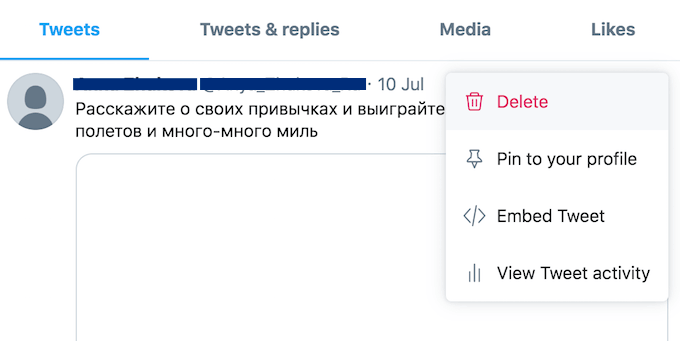
- Găsiți postarea pe care doriți să o ștergeți pe cronologia dvs.
- Faceți clic pe săgeata din colțul din dreapta sus al postării dvs.
- Alegeți Șterge Tweetul .
Utilizați TweetDelete pentru a șterge în masă tweet-urile
Dacă doriți să ștergeți în serie tweet-urile, va trebui să utilizați o aplicație sau o extensie de browser pentru a face acest lucru. TweetDelete este o aplicație gratuită care vă poate ajuta să ștergeți în masă tweet-urile. Funcționează în orice browser și îl puteți folosi atât pe desktop, cât și pe smartphone.
Iată cum să vă ștergeți tweet-urile folosind TweetDelete:
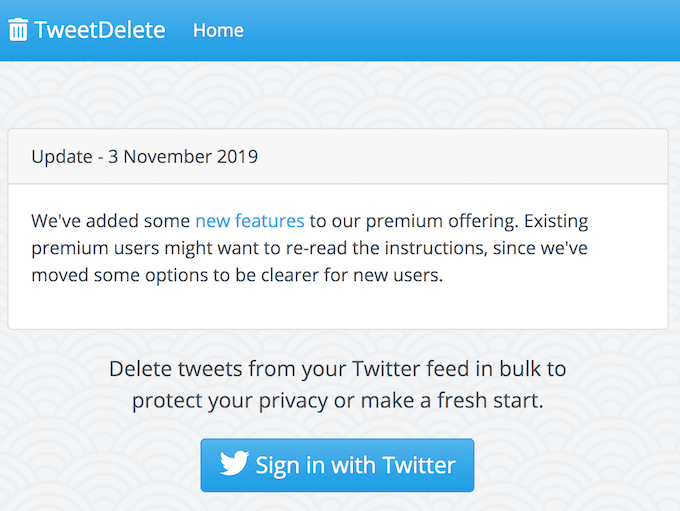
- Accesați site-ul web TweetDelete și conectați-vă la contul dvs. de Twitter.
- După ce v-ați conectat, faceți clic pe Ștergeți tweet-urile.
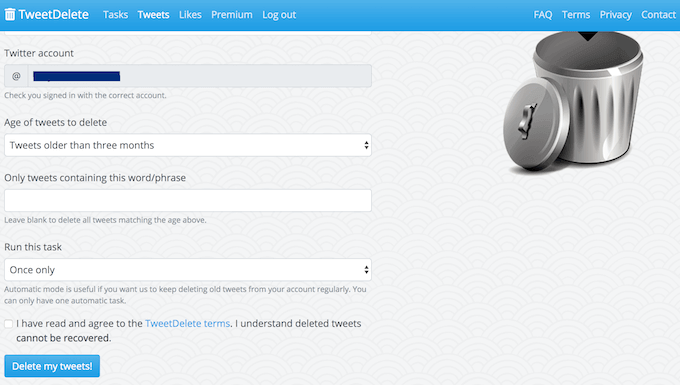
- Puteți alege dacă doriți să ștergeți toate tweet-urile sau doar tweet-urile dintr-o anumită perioadă de timp. De asemenea, puteți utiliza un instrument de căutare text pentru a filtra postările pe care doriți să le eliminați.
- Când sunteți mulțumit de toate configurațiile, faceți clic pe Ștergeți tweet-urile mele!
Puteți seta aplicația să ruleze regulat o curățare Twitter dacă doriți să continuați să vă actualizați feedul. Dacă aveți peste 3.200 de tweet-uri pe care doriți să le eliminați, puteți repeta procesul până când acestea dispar. Există și alte instrumente care vă pot ajuta să vă ștergeți în masă tweet-urile dintr-o singură mișcare, dar pentru cele mai multe dintre ele trebuie să plătiți.
Similar cu Facebook, vă recomandăm să arhivați și să salvați conținutul dvs. Twitter înainte de a face o ștergere completă.
Cum să ștergeți în masă postările de pe Facebook
Când vine vorba de Facebook, cea mai evidentă opțiune este să îți ștergi postările pe rând. Pentru a face acest lucru, faceți următoarele:
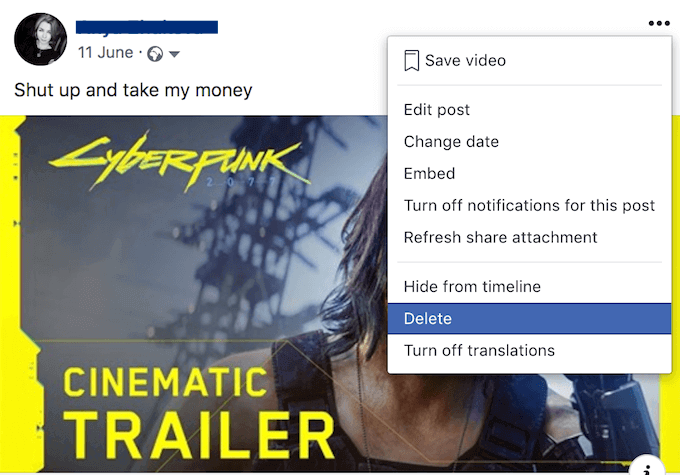
- Găsiți actualizarea pe profilul dvs. pe care doriți să o ștergeți.
- Atingeți cele trei puncte din colțul din dreapta sus al postării.
- Selectați Ștergeți .
Alternativ, puteți șterge postările de pe Facebook folosind Jurnalul de activități :
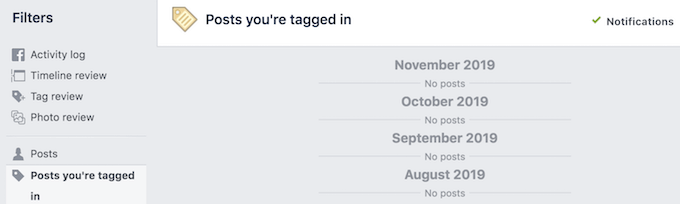
- Găsiți butonul Jurnal de activități din colțul din dreapta sus al profilului dvs.
- Selectați categoria de postări pe care doriți să o accesați din coloana Filtre .
- Pentru a șterge o postare, faceți clic pe pictograma creion din dreapta fiecărei postări.
Ambele opțiuni vă permit doar să ștergeți actualizările Facebook una câte una.
Utilizați Social Book Post Manager pentru a șterge în masă postările de pe Facebook
Din păcate, nu există nicio opțiune pe platformă de a șterge postările așa cum ștergeți memoria cache a browserului dvs. . Deci, dacă nu doriți să pierdeți timpul eliminând fiecare postare de pe Facebook separat, va trebui să utilizați o extensie de browser sau un alt instrument online pentru a șterge în masă postările de pe Facebook.
De exemplu, Social Book Post Manager este un plugin gratuit pentru Chrome care vă poate ajuta în acest sens. Puteți să vă ștergeți postările de pe Facebook în loturi, precum și să vă îmbunătățiți confidențialitatea Facebook prin ascunderea mai multor postări de la alți utilizatori.
Iată cum să utilizați Social Book Post Manager pentru a vă șterge în masă postările de pe Facebook:
- Adăugați pluginul în browser.
- Deschideți-vă profilul Facebook și accesați Jurnalul de activități . Alegeți o categorie din coloana Filtre din stânga. Apreciați Postările în care sunteți etichetat sau postările altor persoane în cronologia dvs. .
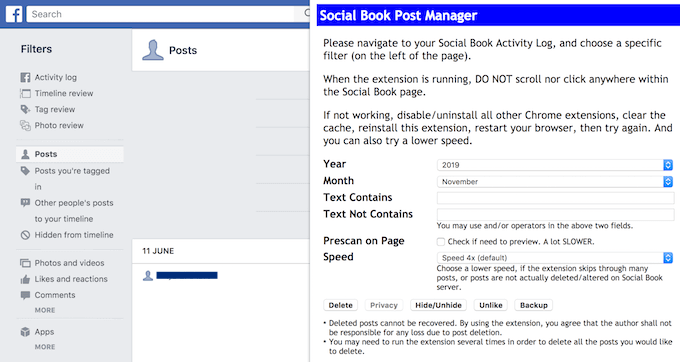
- Deschideți extensia Social Book Post Manager. Apoi completați câmpurile pentru a restrânge căutarea postărilor pe care doriți să le ștergeți: Anul , Luna , Textul conține și Textul nu conține .
- Bifați Prescan on Page pentru a activa previzualizarea.
- Faceți clic pe Ștergere pentru a șterge postările alese.
Amintiți-vă că odată ce vă ștergeți postările de pe Facebook, acestea nu pot fi recuperate. Așadar, înainte de a merge și a șterge toate acele amintiri, asigurați-vă că descărcați datele de pe Facebook .
Cum să ștergeți în masă postările de pe Instagram
Deloc surprinzător, aplicația Instagram nu vă permite să ștergeți mai mult de o postare simultan. Mai mult decât atât, vă puteți șterge postările numai folosind aplicația mobilă, nu browserul dvs. web.
Pentru a șterge o singură postare de pe Instagram, procedați în felul următor:
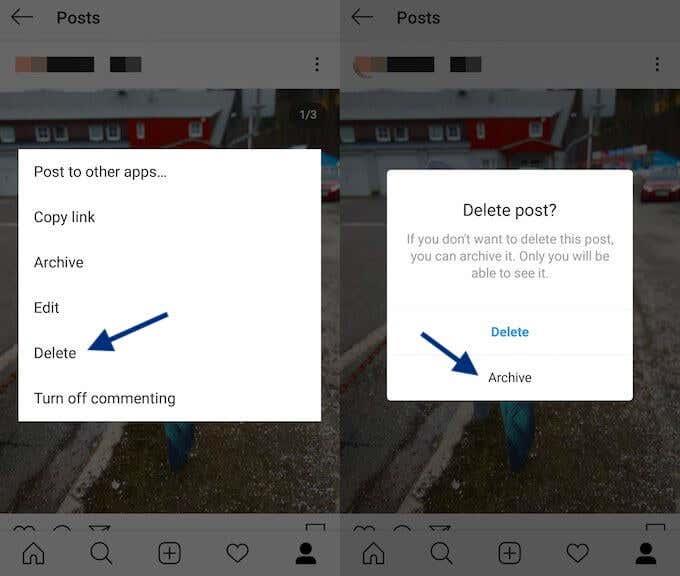
- Conectați-vă la contul dvs. de Instagram de pe smartphone.
- Găsiți postarea pe care doriți să o ștergeți. Apoi faceți clic pe cele trei puncte din colțul din dreapta sus al postării respective.
- Alegeți Ștergeți .
De asemenea, puteți alege să arhivați postările în loc să le ștergeți. Spre deosebire de ștergere, această acțiune este reversibilă. Postarea va păstra, de asemenea, toate aprecierile și comentariile dacă vă răzgândiți vreodată și doriți să o restaurați.
Utilizați Cleaner pentru Instagram pentru a șterge în masă postările Instagram
Există destul de multe aplicații care vă pot ajuta să ștergeți în masă postările de pe Instagram. O opțiune populară este Cleaner pentru Instagram ( descărcare pentru: iOS , Android ).
Dacă te-ai hotărât să elimini feedul de unele postări vechi folosind Cleaner pentru Instagram, urmează acești pași:
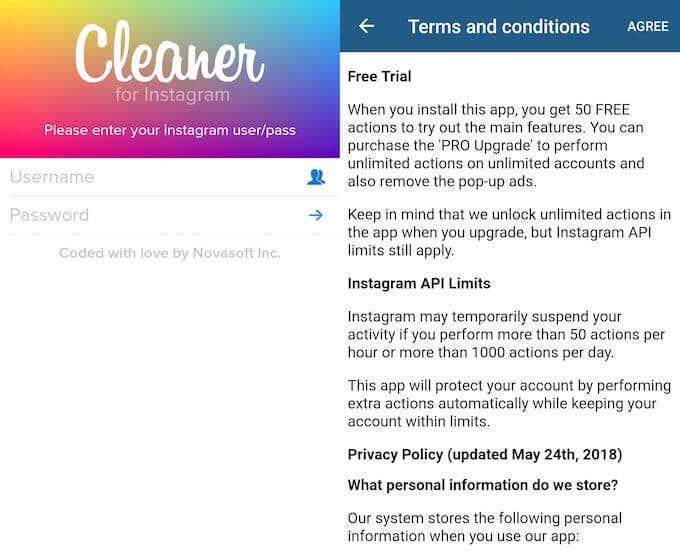
- Deschideți aplicația pe smartphone.
- Conectați-vă la contul dvs. de Instagram. Citiți și sunteți de acord cu termenii și condițiile.
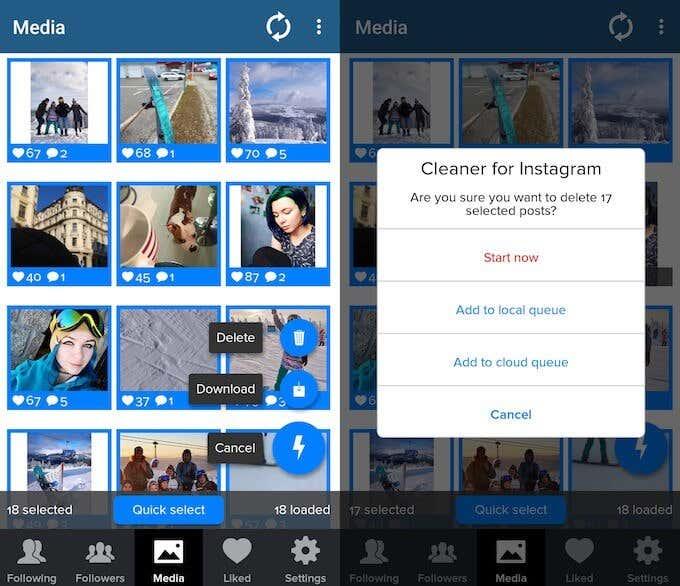
- Alegeți Media din meniul din partea de jos a aplicației.
- Selectați postările pe care doriți să le eliminați.
- Atingeți semnul fulger din colțul din dreapta jos. Faceți clic pe Ștergere .
Cleaner pentru Instagram este gratuit pentru până la 40 de operațiuni. Există o opțiune de a-l actualiza și de a obține mai multe funcționalități cu versiunea Pro. Aplicația nu se limitează la ștergerea în masă a postărilor tale de pe Instagram. Îl poți folosi pentru a lista albă utilizatorii, pentru a anula urmărirea sau pentru a-i bloca, precum și pentru a elimina aprecierile din postări.
Dacă vă întrebați dacă distribuiți în exces pe rețelele de socializare, sunt șanse să aveți dreptate și este timpul pentru o curățare generală. Curățarea conturilor de pe rețelele sociale nu este numai bună pentru sufletul tău (și pentru adepții tăi), ci poate fi un pas mare către protejarea confidențialității tale online .